| Cursus PREZI | go to : Index - Vorige - Volgende | ||
| Les 18 | Presentatie online | ||
| Heb je vragen over deze cursus, mail Mario | |||
| Zoals ik eerder al vertelde is elke presentatie die je maakt met Prezi toegan-kelijk voor iedereen. (= gratis gebruikers) Bekijken is 1 ding, maar standaard is het zelfs zo dat iedereen een kopie kan maken van jouw presentatie . Gelukkig kan je dit aanpassen. |
|||
| Verlaat je presentatie (instellingenmenu, laatste icoontje |
|||
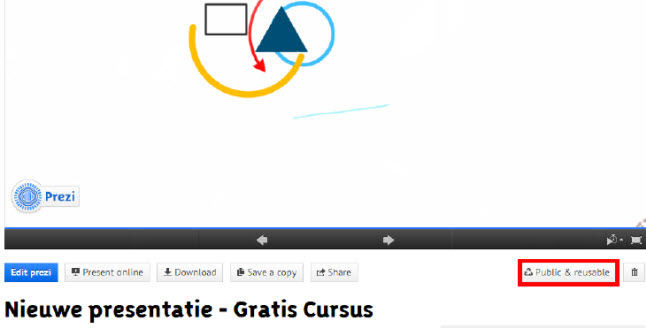 |
|||
| Aan de rechterkant zie je nu staan ‘Public & reusable’, m.a.w.: publiek en her-bruikbaar. Van zodra je hierop klikt, opent er beneden een venstertje. Hier vink ik het 2de bolletje aan: “Public”. Andere mensen kunnen je presen-tatie dus wel bekijken, maar niet kopiëren. Betalende of onderwijsgebruikers kunnen ook kiezen voor “Private” / “Privé” |
|||
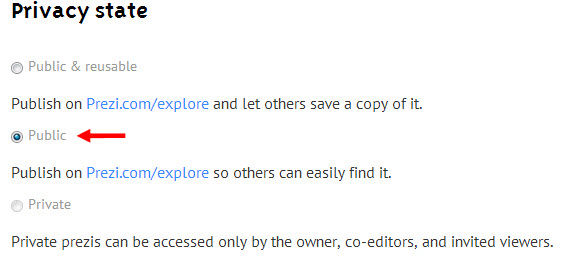 |
|||
| Presentatie verwijderen | |||
| Wens je je presentatie te verwijderen dan klik je op het prullenmandicoontje, helemaal rechts. Zeker van dat dan alles definitief kwijt is? Bevestig dan met “Delete”. |
|||
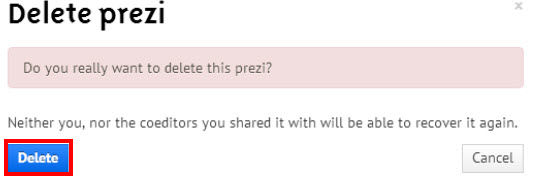 |
|||
| Details | |||
| Onder de titel van je presentatie vind je ook nog enkele gegevens terug: | |||
|
|||
| Transcript | |||
| Ook vind je onderaan een transcript terug van de presentatie. Dit is alle tekst uit de presentatie. |
|||
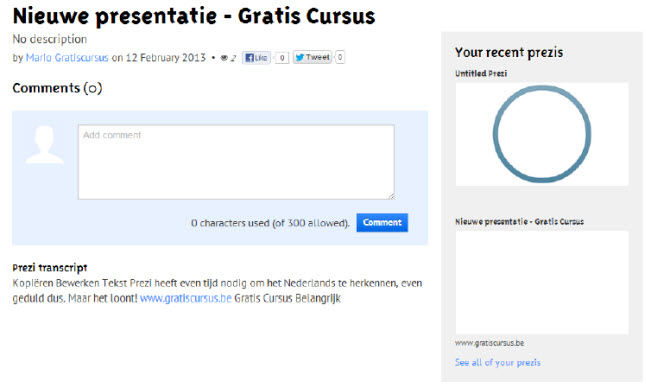 |
|||
| > | |||
| Index - Vorige - Volgende | |||
copyright © 2012 - gratiscursus.be
![]()
>

